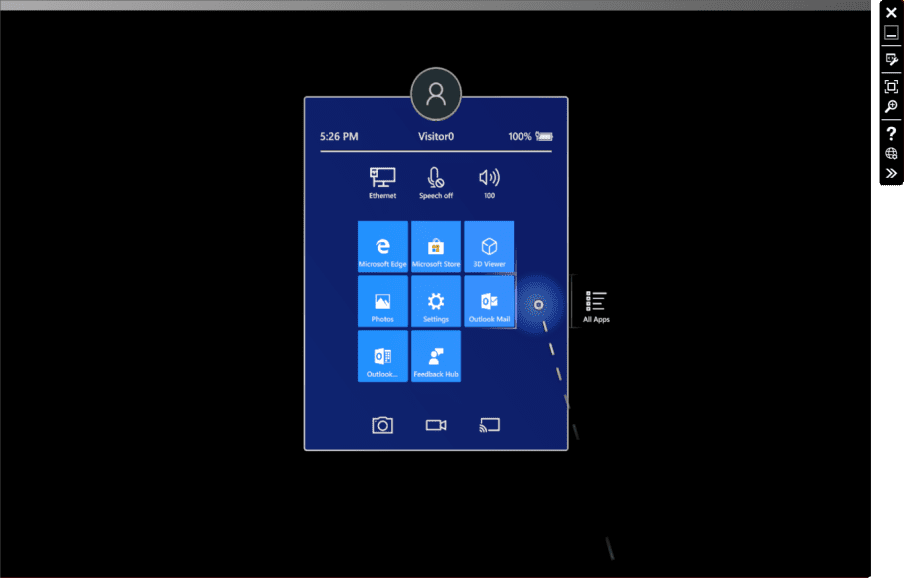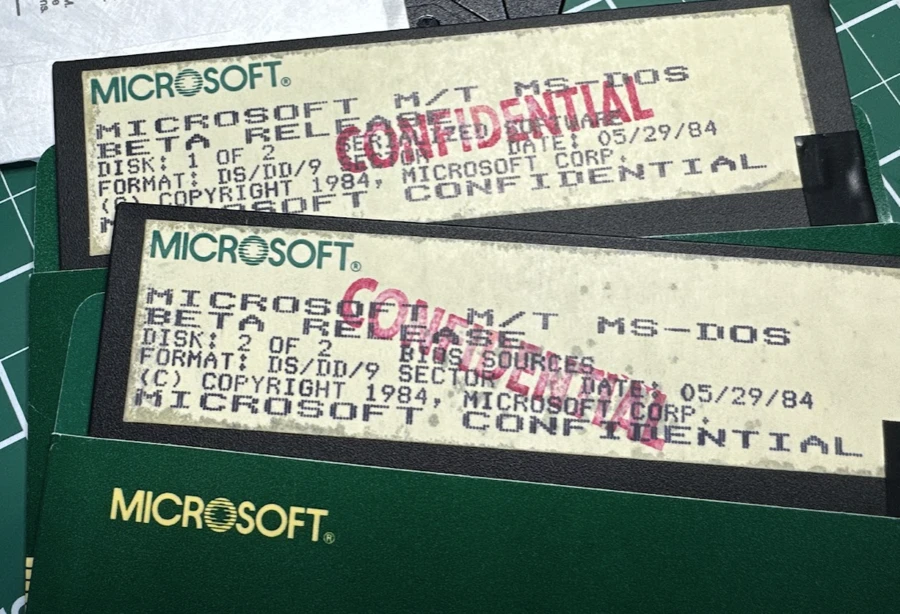您現在可以使用 HoloLens 模擬器在 Windows Mixed Reality 耳機中模擬 HoloLens 2
2分鐘讀
發表於

從 HoloLens 2 模擬器(Windows Holographic,2004 版)開始,您可以使用 Windows Mixed Reality 耳機和運動控制器以立體方式查看 HoloLens 2 模擬器並與之交互。
這使開發人員可以在沒有 HoloLens 2 設備的情況下用頭部和手做出更快、更自然的運動。
此更新不是 HoloLens 2 設備的完全替代品,而是旨在提供改進的體驗,而不僅僅是在 2D 桌面窗口中使用鍵盤、鼠標和遊戲手柄與模擬器進行交互。
要啟用此功能:
- 確保您的 PC 上配置了 Windows Mixed Reality,並且您的 Windows Mixed Reality 沉浸式耳機已連接。
- 啟動 HoloLens 2 模擬器
- 通過單擊工具欄按鈕或按 F7 打開模擬面板。
- 將面板滾動到底部。
- 選中標有“使用 HMD 進行模擬”的框
- Windows Mixed Reality 將啟動,模擬器顯示將略有變化。 如果沒有耳機,模擬器會將兩隻眼睛放在頭部中央,並且只顯示一隻眼睛。 使用耳機,模擬器會生成真正的立體聲輸出,但只會將一隻眼睛渲染到其桌面窗口,而雙眼會渲染到您的耳機。
- 可選擇打開一個或兩個運動控制器。 控制器輸入映射到模擬器中的手動輸入。 例如,要點擊,請拉動運動控制器上的觸發器。 要四處移動,請使用拇指桿。 有關控件的完整列表,請參閱 高級 HoloLens 模擬器和混合現實模擬器輸入
有關 HoloLens 2 模擬器的完整說明,請閱讀更多 在微軟這裡。